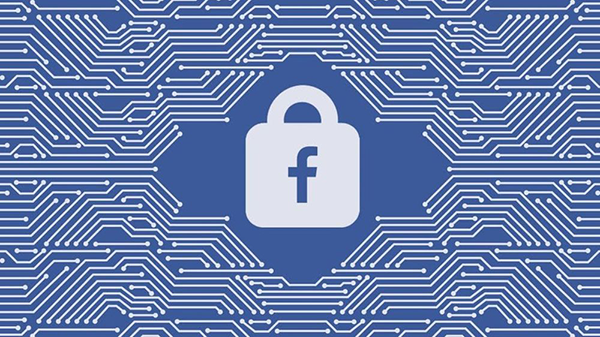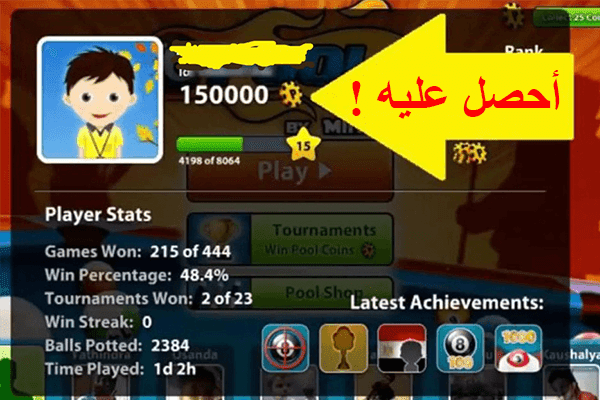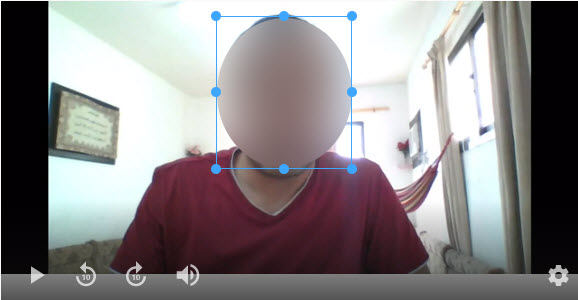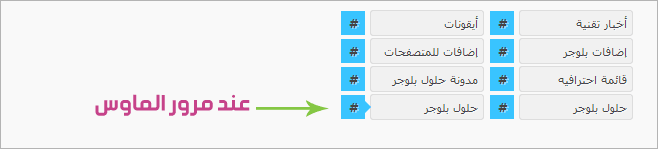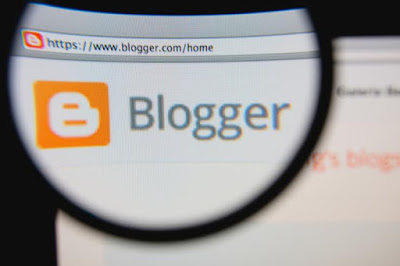طريقة عمل نسخ احتياطي لملفاتك على الحاسوب سحابيا الى جوجل درايف وعمل مزامنة لها للحفاظ عليها
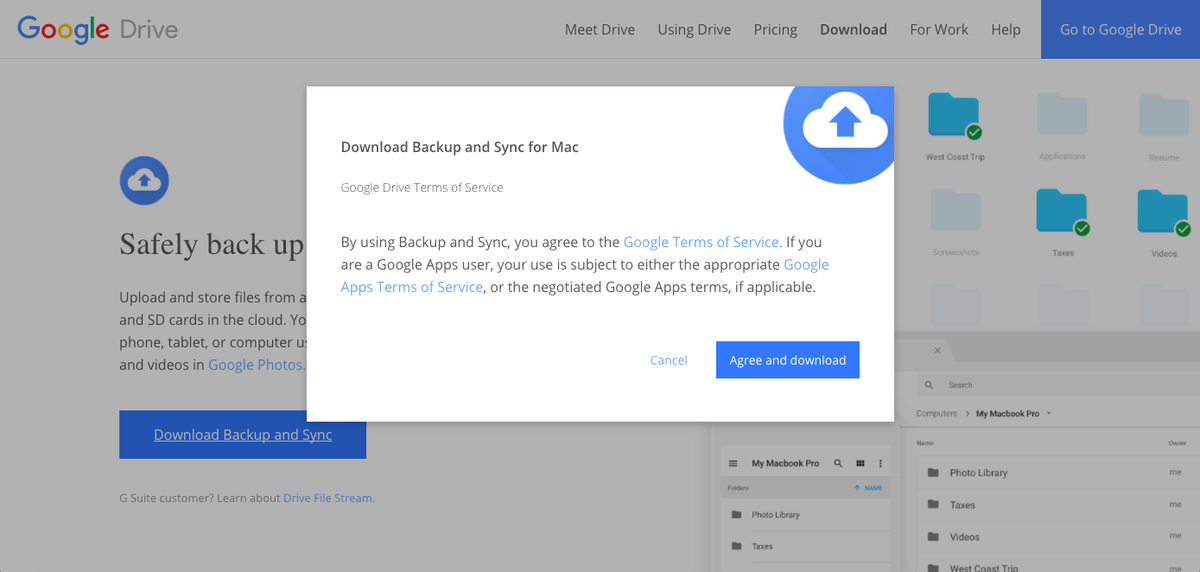
بعد تأخير قصير ، أعلنت Google عن أداة النسخ الاحتياطي والمزامنة الجديدة منذ بضعة أيام. تتيح لك هذه الأداة إجراء نسخ احتياطي للملفات والصور الموجودة على جهاز الكمبيوتر الخاص بك بسهولة عن طريق إرسالها إلى السحابة – Google Drive والصور. بهذه الطريقة ، ستكون مستنداتك المهمة وصور العطلات آمنة دائمًا ، حتى إذا توقف جهاز الكمبيوتر الخاص بك عن العمل لأي سبب من الأسباب.
في هذه المقالة ، نشرح بالضبط كيفية إعداد واستخدام أداة Google Backup الجديدة خطوة بخطوة. دون مزيد من التأخير ، فلنبدأ.
الخطوة 1: تحميل النسخ الاحتياطي ومزامنة
لتنزيل التطبيق، ما عليك سوى زيارة موقع دريف الإلكتروني عبر الزر أدناه، وانقر على زر “تنزيل النسخ الاحتياطي والمزامنة”، ثم على “الموافقة والتنزيل” بعد انتهاء نافذة بنود الخدمة. عند اكتمال التحميل، افتح “installbackupandsync.exe فيل”، اتبع الإرشادات التي تظهر على الشاشة، وسيتم تثبيت التطبيق على جهاز الكمبيوتر الخاص بك في أي وقت من الأوقات. ثم أعد تشغيل جهاز الكمبيوتر الخاص بك إذا طلب منك ذلك، وكنت على ما يرام.
الخطوة 2: قم بتسجيل الدخول وحدد المجلدات التي تريد نسخها احتياطيا
الآن بعد تثبيت أداة النسخ الاحتياطي والمزامنة على جهاز الكمبيوتر الخاص بك، فقد حان الوقت لإعداده. عند إطلاق التطبيق، فإن أول شيء عليك القيام به هو تسجيل الدخول إلى حساب غوغل الخاص بك. بعد ذلك، فإن الخطوة التالية هي ببساطة تحديد المجلدات الموجودة على جهاز الكمبيوتر الذي تريد نسخه احتياطيا بشكل مستمر إلى دريف. ما يعنيه هذا هو أن جميع الملفات الموجودة في المجلدات المحددة سيتم نقلها إلى السحابة على الفور. وبمجرد إضافة ملف جديد إلى أحد المجلدات، سيتم نقله إلى دريف تلقائيا.
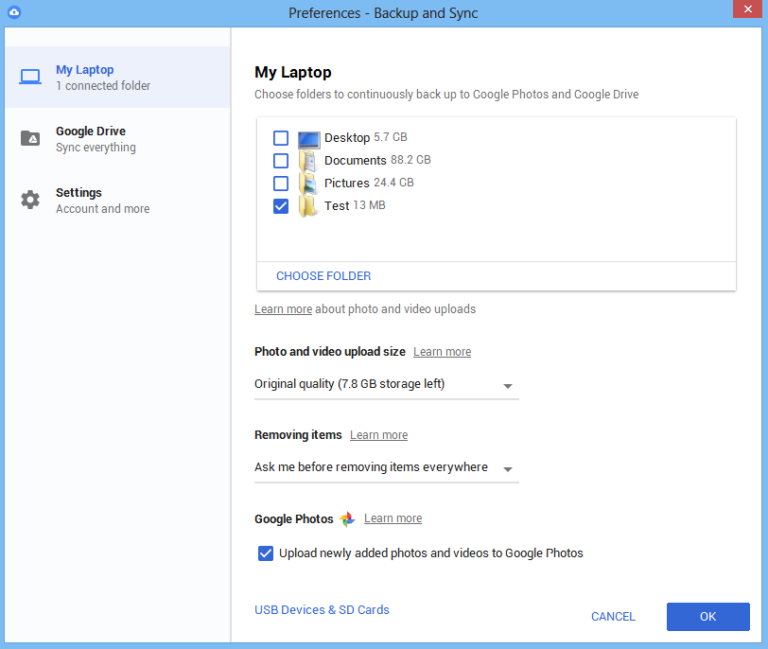
يمكنك اختيار الاحتفاظ بنسخة احتياطية من عدد قليل من المجلدات التي لديك على جهاز الكمبيوتر أو جميعها، مع الاحتفاظ بنسخة احتياطية من الكمبيوتر بالكامل. ومع ذلك، تجدر الإشارة إلى أن حسابك في غوغل يحتوي فقط على 15 غيغابايت من السعة التخزينية المجانية، والتي تتم مشاركتها بين الصور و غميل و دريف. إذا كنت بحاجة إلى مساحة أكبر، يمكنك الترقية مقابل 1،99 $ شهريا، والتي تحصل على 100 غيغابايت من التخزين.
يمكنك أيضا إجراء نسخ احتياطي للبيانات من الهاتف الذكي أو الكاميرا أو بطاقة سد أو الأجهزة الأخرى. مجرد سد الهاتف أو الكاميرا في جهاز الكمبيوتر الخاص بك، انقر على “أجهزة أوسب وبطاقات سد” في الجزء السفلي، وحدد الملفات التي تريد تحميلها إلى سحابة من الجهاز المتصل.
الخطوة 3: تغيير الإعدادات العامة
بعد تحديد المجلدات التي تريد نسخها احتياطيا إلى دريف، هناك بعض الإعدادات التي يجب عليك إلقاء نظرة فاحصة عليها للتأكد من أن الأداة تعمل بالطريقة التي تريدها فقط.
حجم تحميل الصور والفيديو: كما يوحي الاسم، يمكنك اختيار حجم تحميل مقاطع الفيديو والصور. لديك خياران: لتحميلهما بحجمهما الأصلي أو في ما تسميه غوغل “جودة عالية”. إذا اخترت الخيار الأول، فسيتم احتساب الصور ومقاطع الفيديو التي تحملها من السعة التخزينية. الخيار الثاني مجاني، مما يعني أن المحتوى الذي تم تحميله عبر الإنترنت لن يتم احتسابه مقابل تخزين حساب غوغل. ومع ذلك، ضع في اعتبارك أنه في هذه الحالة سيتم ضغط الصور ومقاطع الفيديو لتوفير المساحة. إذا كانت الصورة أكبر من 16 مب، سيتم تغيير حجمها إلى 16 مب، في حين سيتم تغيير حجم الفيديو أعلى من 1080p إلى 1080p.
إزالة العناصر: هذا يسمح لك أساسا لاختيار كيفية النسخ الاحتياطي ومزامنة حذف الملفات. هناك ثلاثة خيارات متاحة، وهي موضحة أدناه.
إزالة العناصر في كل مكان : عند حذف شيء ما على جهاز الكمبيوتر، سيتم حذفه تلقائيا على دريف. وهو يعمل على العكس من ذلك كذلك، وهذا يعني أنه إذا قمت بحذف ملف على دريف سيتم حذفها على جهاز الكمبيوتر الخاص بك.
لا تزيل العناصر في كل مكان : عند حذف شيء ما على جهاز الكمبيوتر، ستبقى على دريف والعكس صحيح.
اسألني قبل إزالة العناصر في كل مكان : عند حذف شيء ما على جهاز الكمبيوتر، سيطلب النسخ الاحتياطي والمزامنة ما إذا كنت تريد حذفه على دريف كذلك. وهذا يعمل أيضا في الاتجاه الآخر.